сделать закладку в соцсетях
Быстрый Выбор инструмента и диалог Refine Edge являются идти к ресурсам для создания точных выборы, но когда дело доходит до извлечения прозрачных элементов на твердом цветном фоне, ничего не происходит быстрее, чем работа с каналами. В сегодняшнем уроке мы будем делать быструю работу извлечения занят, прозрачный элемент всплеск воды из белом фоне с использованием каналов.
[ Planetphotoshop.com посетители могут скачать файл ISTOCKPHOTO используемые в этом учебнике по этой ссылке . Все файлы только для личного использования .]
Шаг первый: Вытяните отбора из RGB каналов
Откройте файл скачать или изображение прозрачного предмета на белом фоне. В панели Каналы (Window> Channels), Command-щелчок (PC: Ctrl-клик) на миниатюре канала RGB тянуть выбор из ярких областях. Выберите Select> Inverse, чтобы инвертировать выделение, чтобы она окружает элемент всплеск воды.
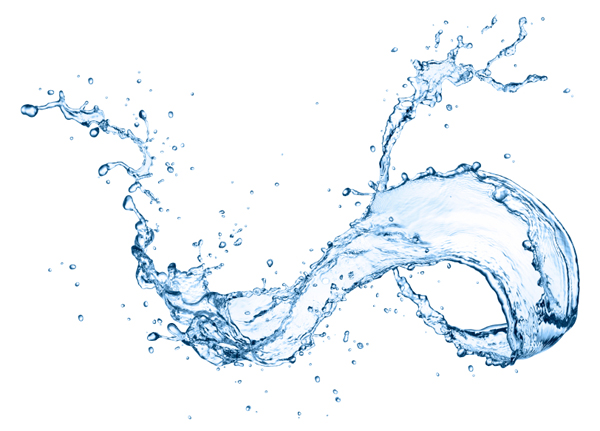
ISTOCKPHOTO, ansonsaw, Изображение # 13225547
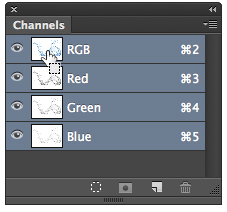
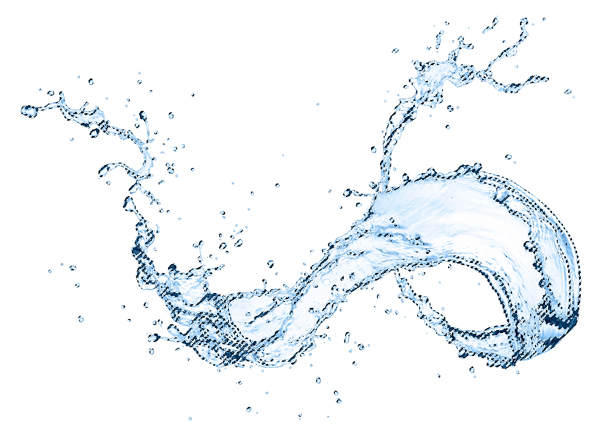
Шаг второй: Создайте плотность и проверки качества отбору
На панели Layers, нажмите Command-J (ПК: Ctrl-J), чтобы скопировать выделенный элемент воды в ее собственном слое.
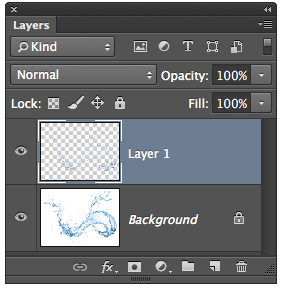
Теперь давайте проверить элемент на белый и черный, чтобы определить, если он нуждается в улучшении. Выберите Layer> New Fill Layer> Solid Color. Нажмите OK. Убедитесь, что слой заполнен белым, нажав на кнопку B радио и установив значение 100% (убедитесь, что значения H и S установлены в 0). Нажмите кнопку OK, чтобы закрыть Color Picker.
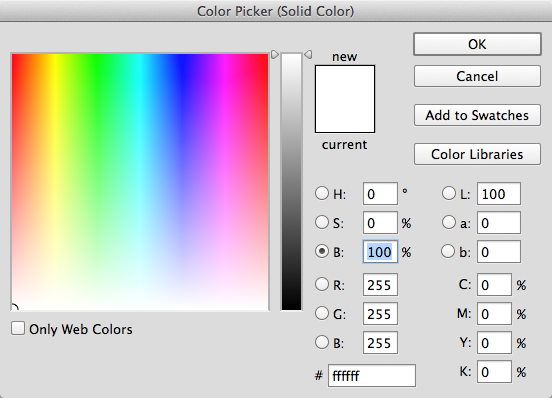
В панели Layers перетащите слой цвет заливки ниже добытого водной стихии слоя (Layer 1).Элементом, извлеченным вода выглядит слишком прозрачным, но прежде, чем мы изменить его, давайте подтвердить это. Дважды щелкните миниатюру слоя для цвета заливки слоя. С помощью кнопки B радио продолжает работать в Color Picker, установите значение 0% (черный) и нажмите кнопку ОК.
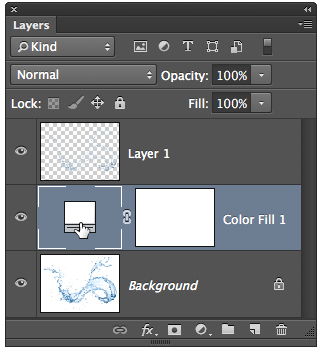
Теперь это совершенно ясно, что извлекается элемент воды не хватает плотности. Чтобы построить плотность, включите извлеченный всплеск воды слой и нажмите Command-J (ПК: Ctrl-J) несколько раз до тех пор, элемент не выглядит так, как это было раньше добычи.
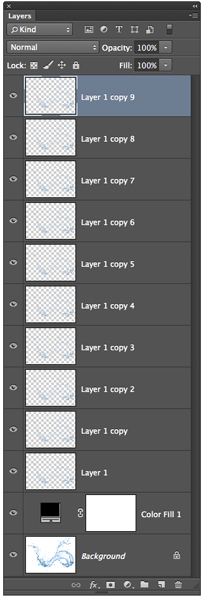
Для убирать слои и сделать их более управляемыми, включите верхний слой, затем Shift-щелкните на самой нижней извлечены слоя элементов (Layer 1). Выберите Layer> Merge Layers.
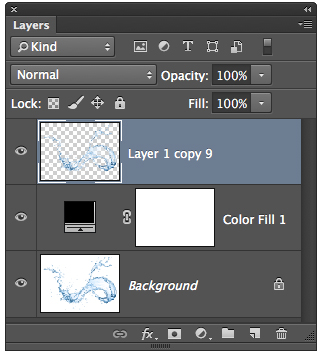
Шаг третий: очистить бахромой Края
Есть несколько способов, чтобы исключить белый окантовка, что видимым по краям. Мы будем изучать два самых ценных методов. Выберите Layer> матирующие> Defringe. Введите ширину в 1-3 пикселей и нажмите OK.

Если края выглядят правдоподобно, вы с и работает. Если, однако, вы хотели бы исследовать альтернативный подход, продолжайте читать. Начните с нажатия клавиши Command-Z (PC: Ctrl-Z), чтобы отменить defringing. Теперь, Command-щелкните (ПК: Ctrl-клик) извлекается брызг воды элемент иконке слоя, чтобы вытащить выбор.
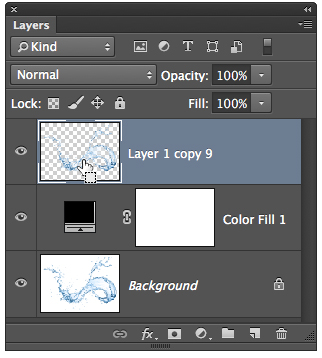
С извлеченной всплеск воды слоя, зайдите в Select> Refine Edge. Просмотр сцену на черном (B).Перетащите ползунок Сдвиг границу влево интерактивно устранить бахромы. Установите выход на меню Layer Mask и нажмите OK. Вуаля! Вы должны большим нетерпением извлекается элемент воды готов к использованию на темном фоне.
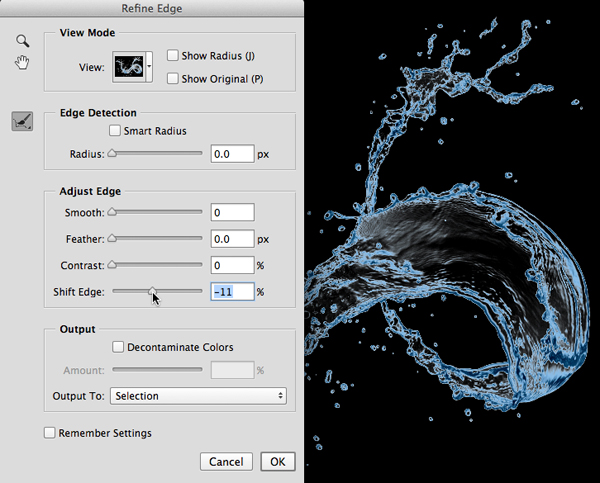

Извлечение прозрачным элементам
сделать закладку в соцсетях
|
Категория: Эффекты |
Просмотров: 22 |
Добавил: Гость
|